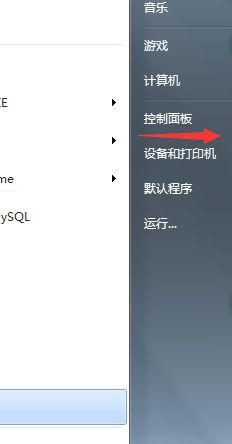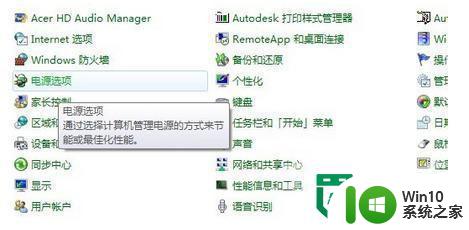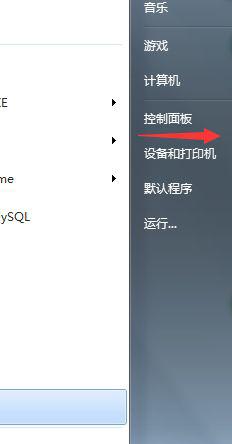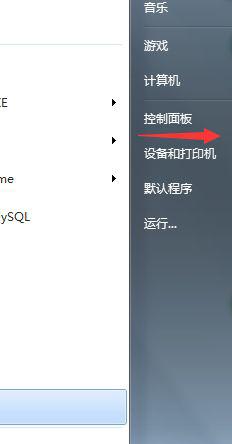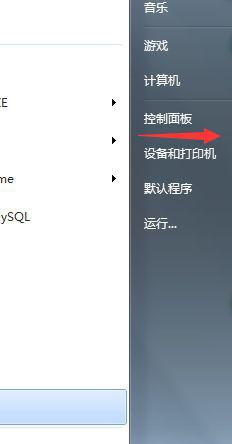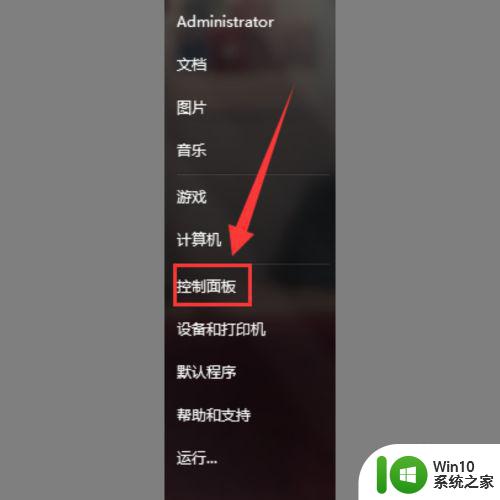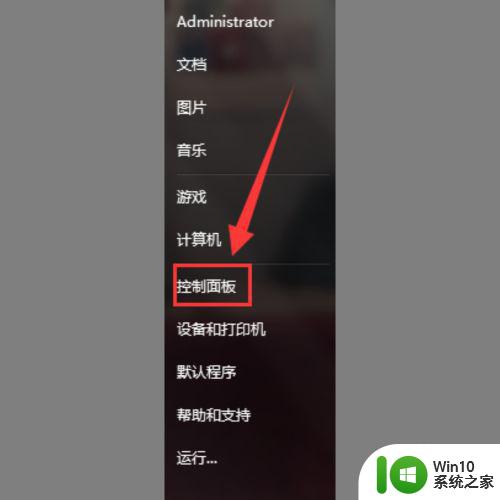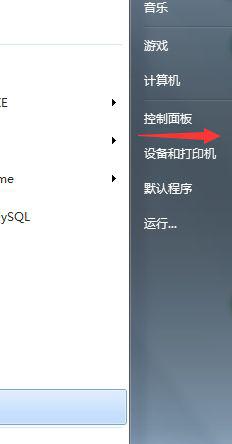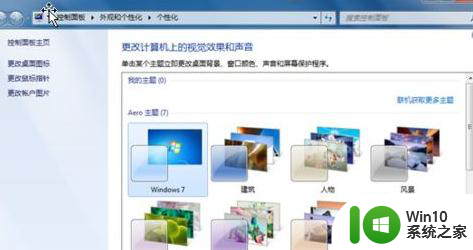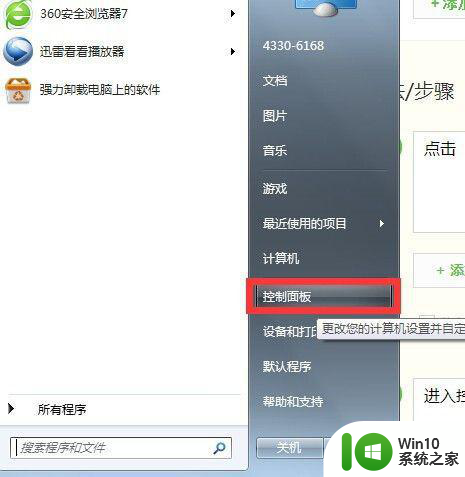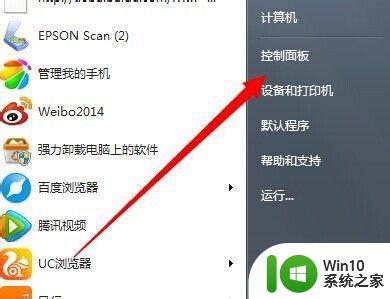w7系统长时间自动锁定账号设置方法 w7系统自动锁定账号时间设置方法
更新时间:2024-05-06 15:05:03作者:yang
在使用Windows 7系统时,长时间不操作电脑会导致账号自动锁定,为了保护账户安全和隐私信息,我们可以根据个人需求来设置自动锁定账号的时间,通过简单的操作,我们可以灵活地调整账号锁定的时间,保障电脑的安全性和用户的隐私。接下来我们将介绍具体的设置方法,让您轻松掌握如何在Windows 7系统中设置账号自动锁定的时间。
解决方法:
1、开始-控制面板。
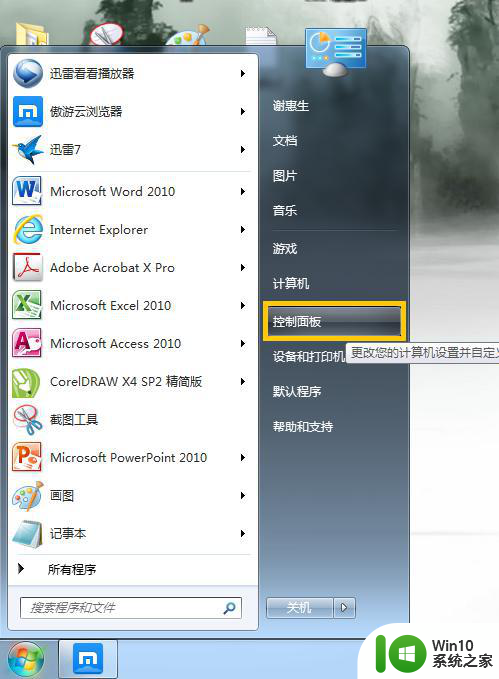
2、管理工具。
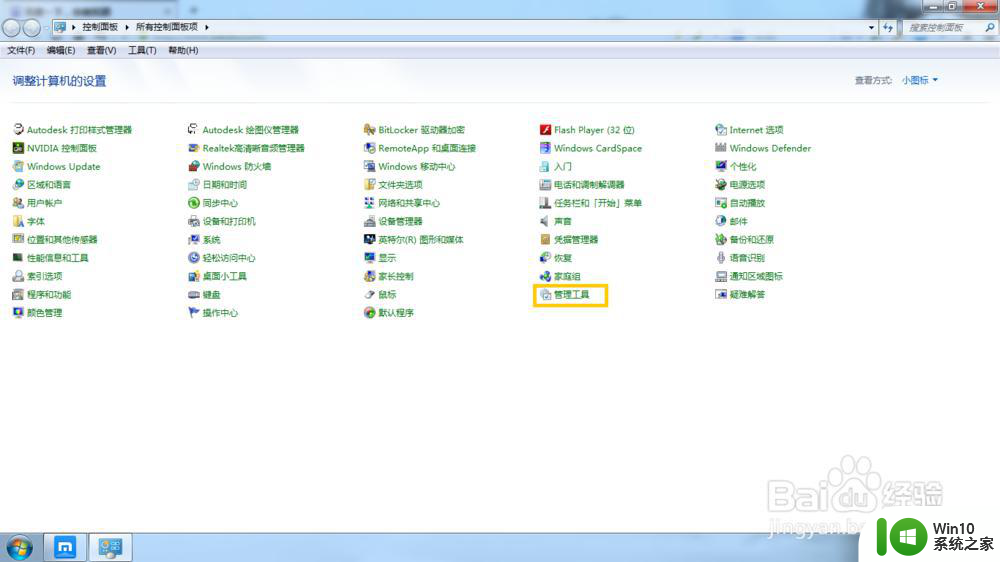
3、本地安全策略。
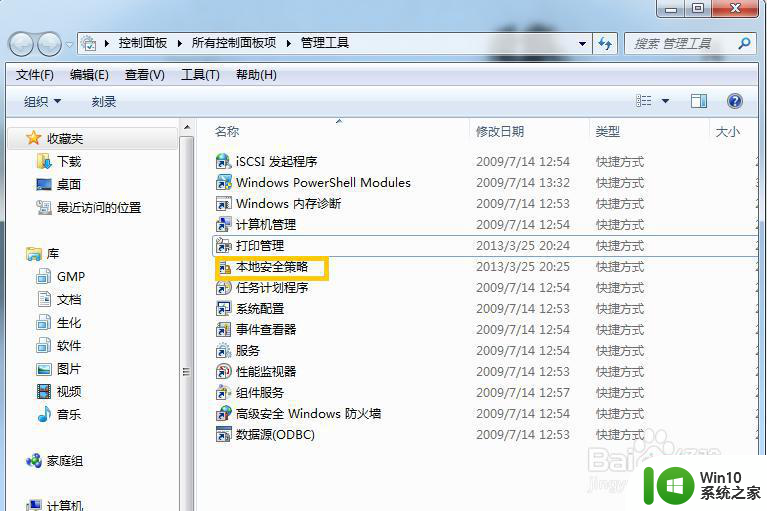
4、账户锁定策略-账户锁定时间。
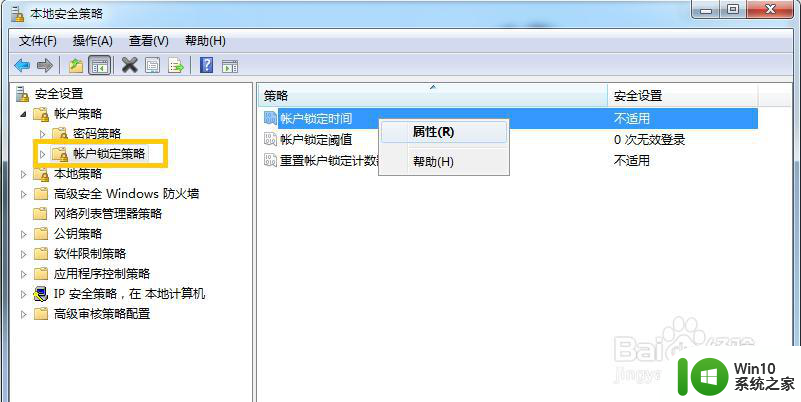
5、设置时间。
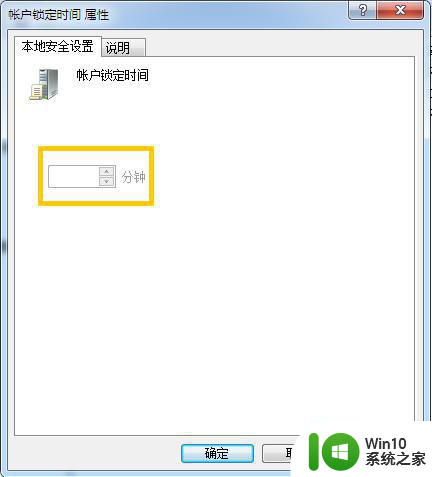
以上就是w7系统长时间自动锁定账号设置方法的全部内容,有需要的用户就可以根据小编的步骤进行操作了,希望能够对大家有所帮助。